Windows/Mac/iPad/iPhone
倒计时
1、管控栏工具箱-倒计时打开
2、讲师或助理可以设置倒计时时长
3、设置倒计时提醒,距离倒计时结束多久进行声音提醒
4、讲师或助理开始倒计时,师生端同步显示
5、可以暂停倒计时、继续/重置倒计时,增加随堂练习/讨论等环节的紧张感和节奏
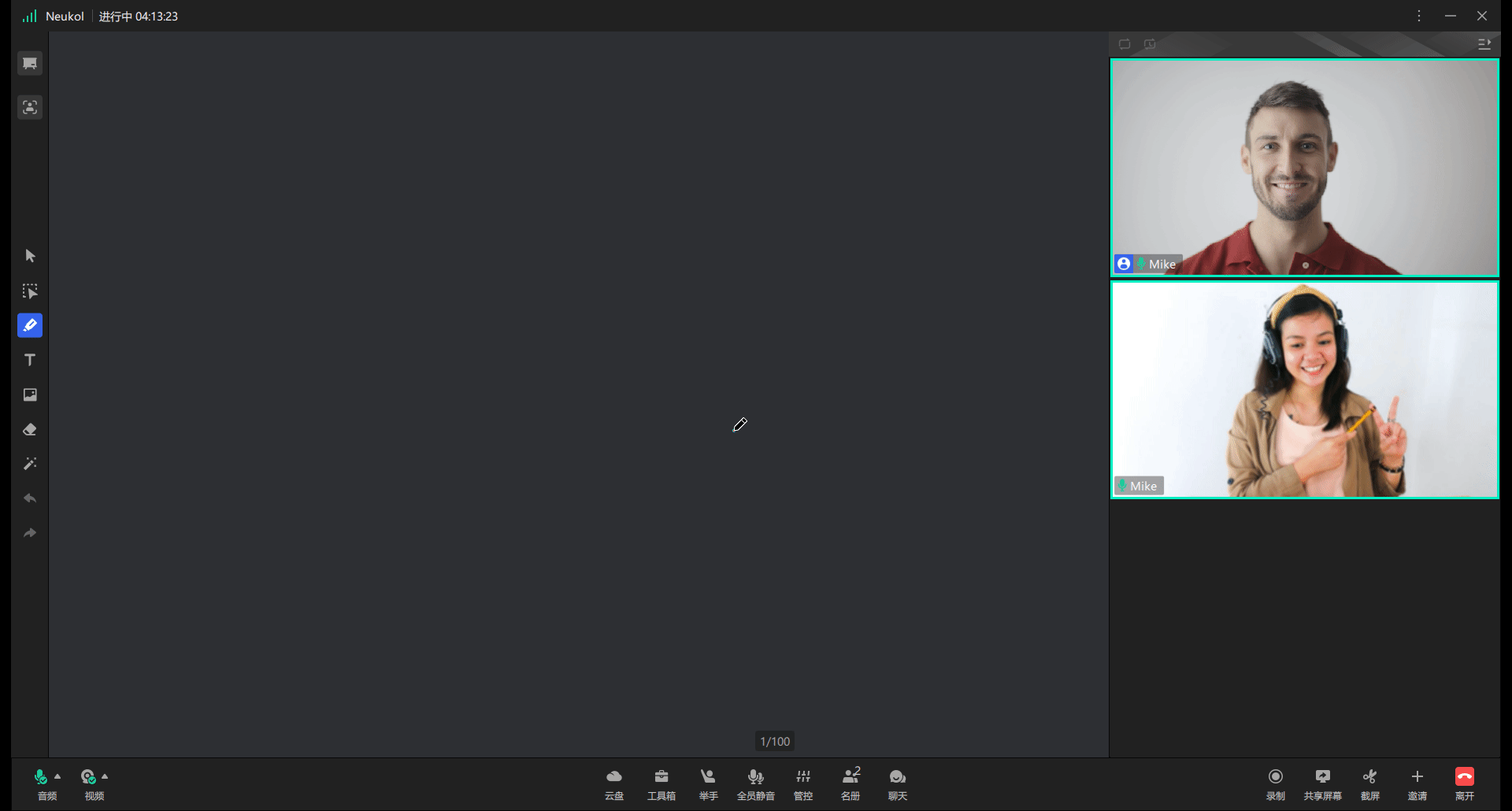
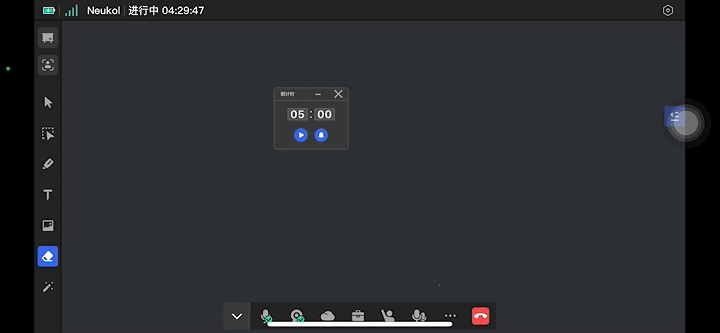
计时器
1、管控栏工具箱-计时器打开
2、讲师或助理开始计时,师生端同步显示
3、可以暂停计时、继续计时、重置计时,更好灵活地把控各个互动环节时长
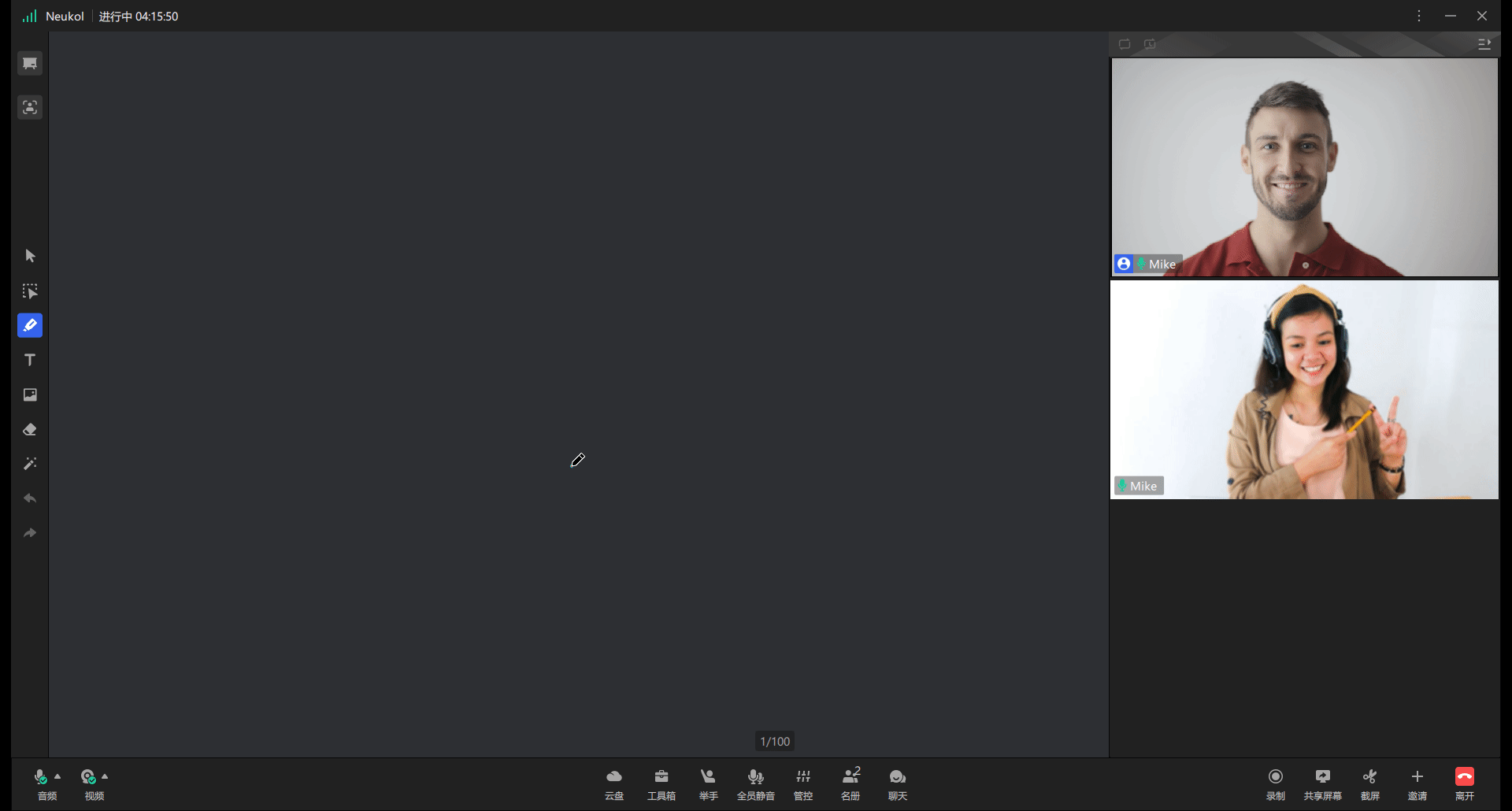
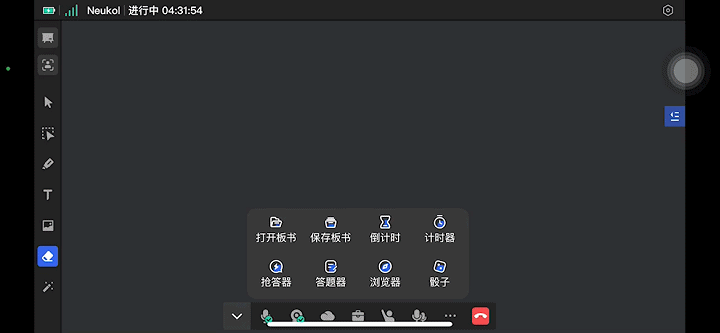
抢答器
1、管控栏工具箱-抢答器打开
2、设置抢答人数(抢答人数≤教室内学生人数),并点击开始抢答
3、学员端出现抢答的界面(抢答准备时间3s,正式抢答时间10s)
4、讲师或助理可以看到抢答成功的学员名单,并且控制抢到答题机会的学员上台答题
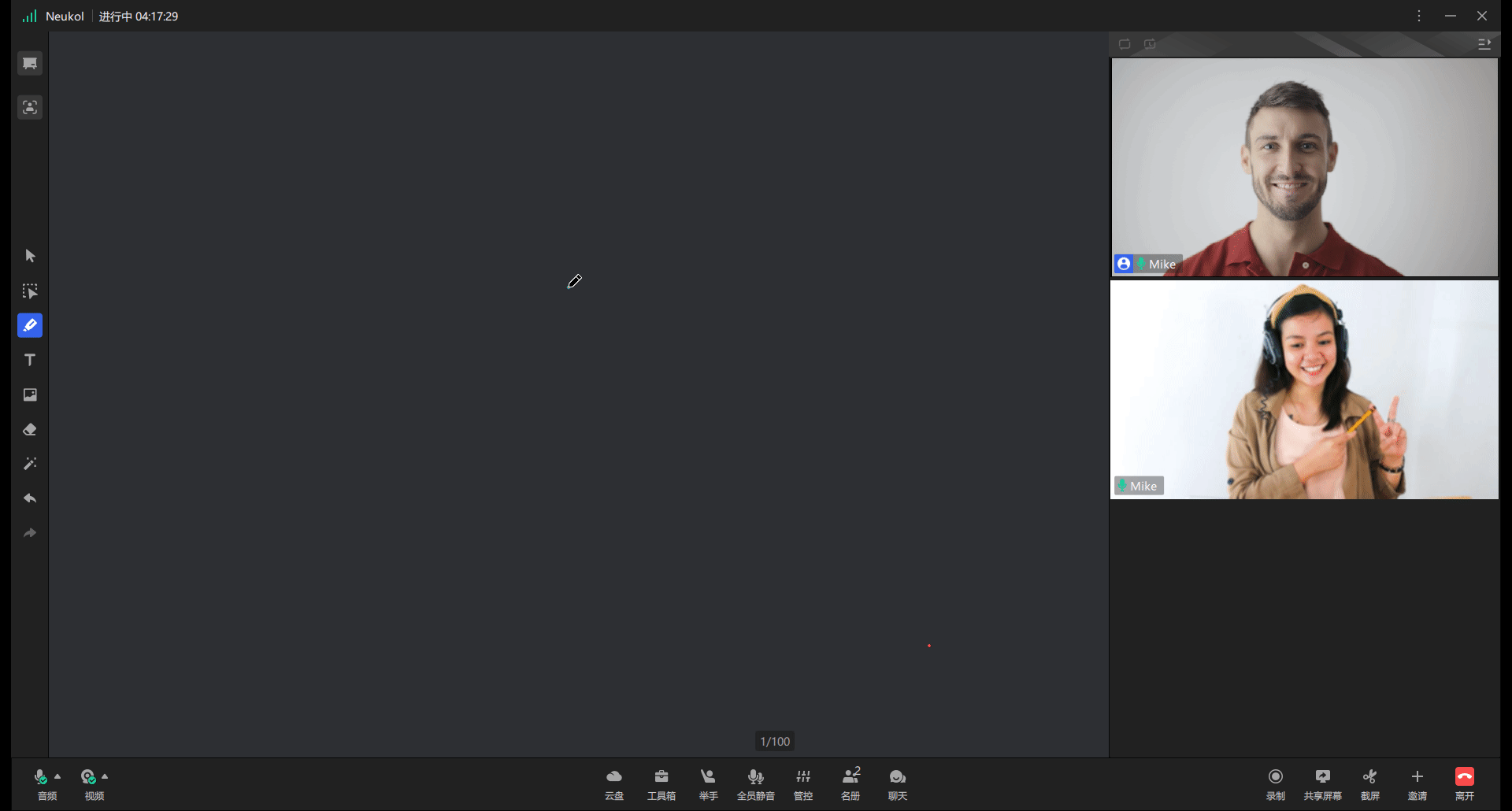
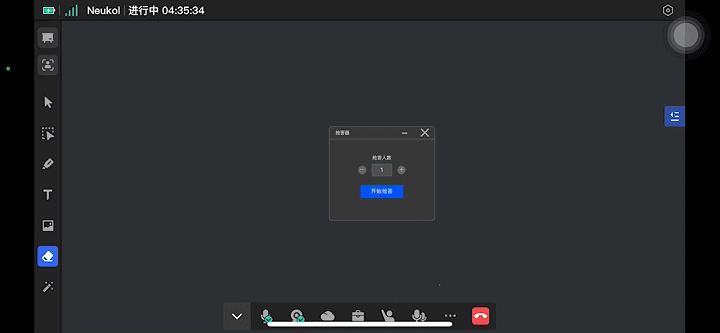
骰子
1、管控栏工具箱-骰子打开
2、讲师或助理或授权学员可点击骰子图像投掷骰子
3、3s后显示骰子结果
4、讲师或助理只要一打开骰子,窗口就同步在学员端打开,并且所有内容均同步显示
5、被授权的学员可以投掷骰子

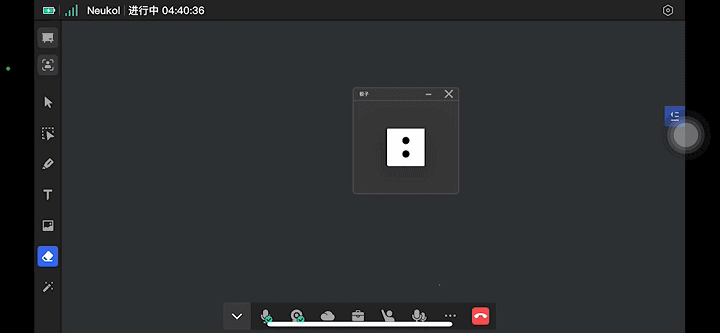
答题板
讲师可以通过【工具箱】-【答题板】打开答题板工具。
答题板准备阶段
1、答题板打开后进入准备阶段,此时仅讲师可以看见答题板窗口。
2、讲师可以在答题板上进行必要的板书。
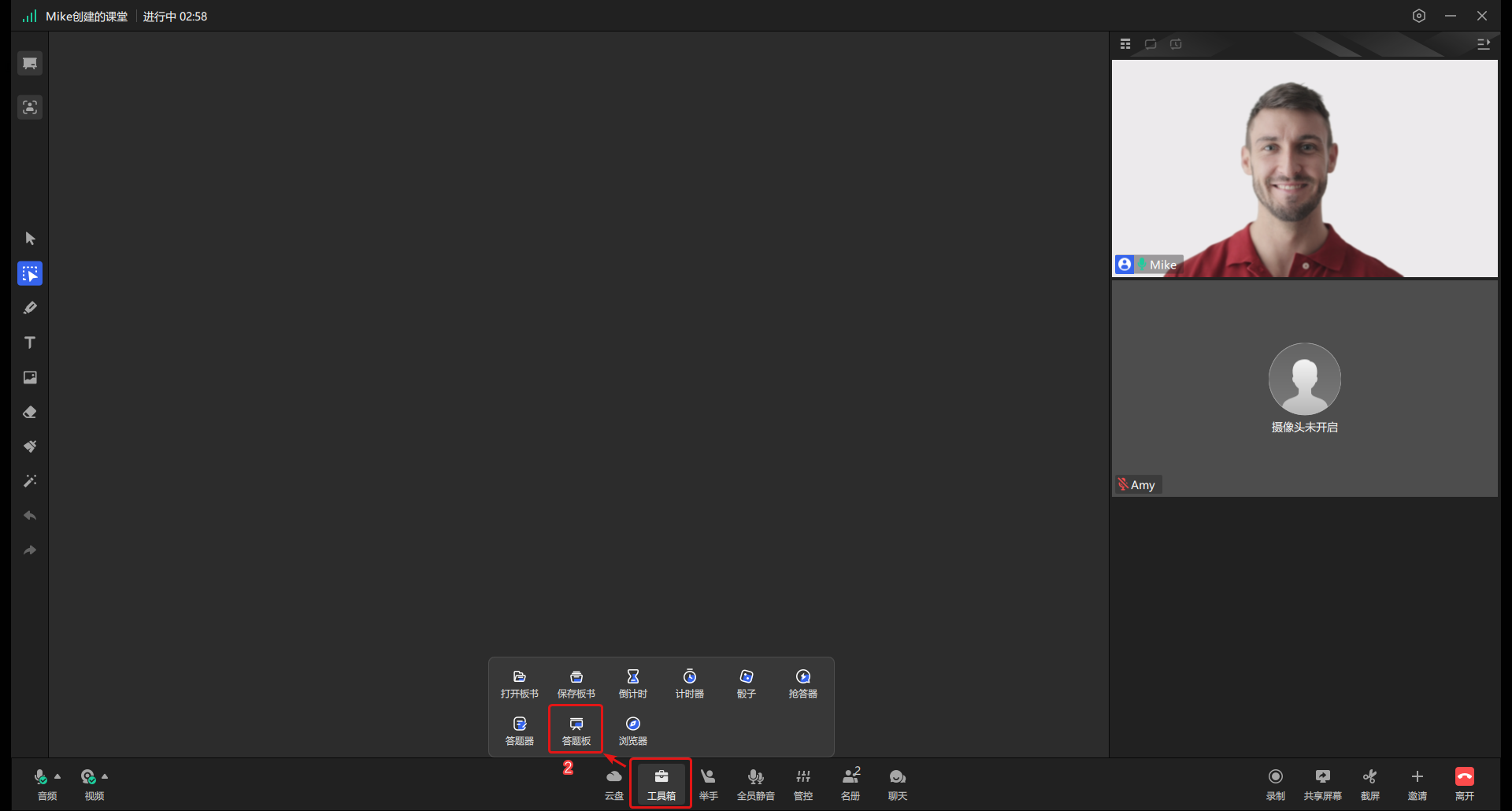

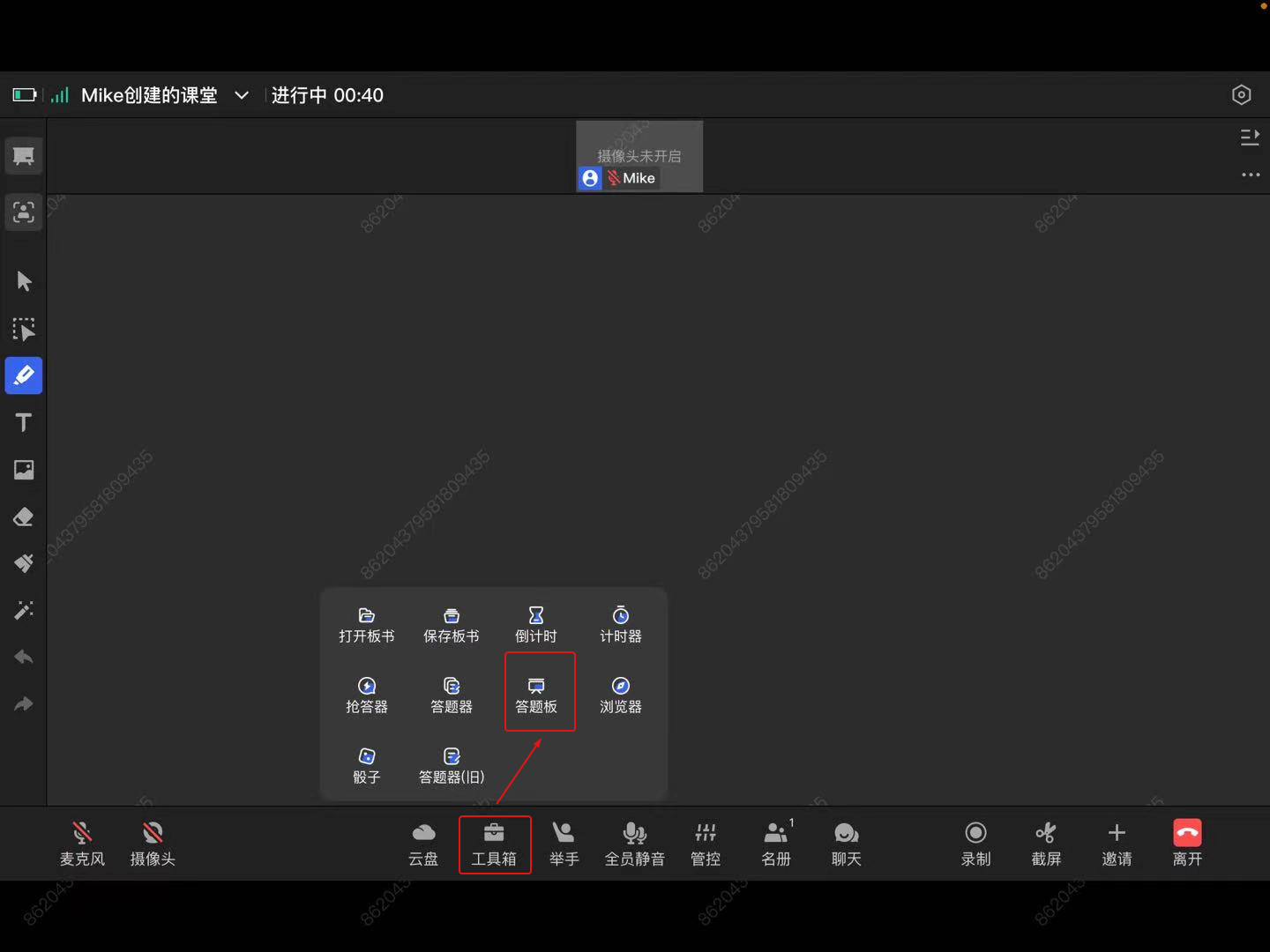
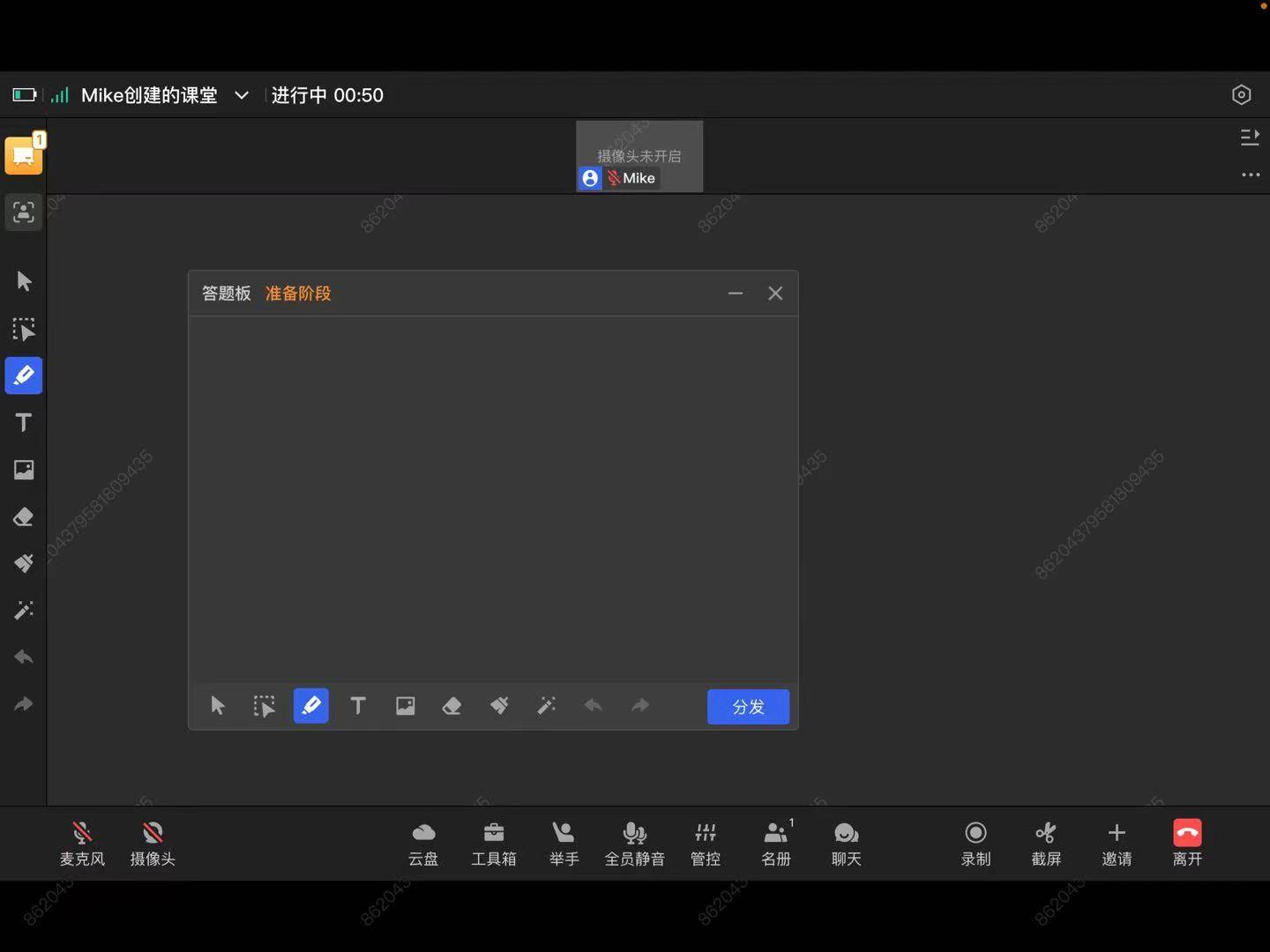
答题阶段
1、点击【分发】可以将答题板分发给学员,讲师/学员页面均会提示“答题板已分发,开始答题”。
2、此时,学员可以在各自的答题板上作答。
3、讲师切换学员,即可查看对应学员的作答情况。
注意:小黑板只有在收回之后,讲师才能关闭。
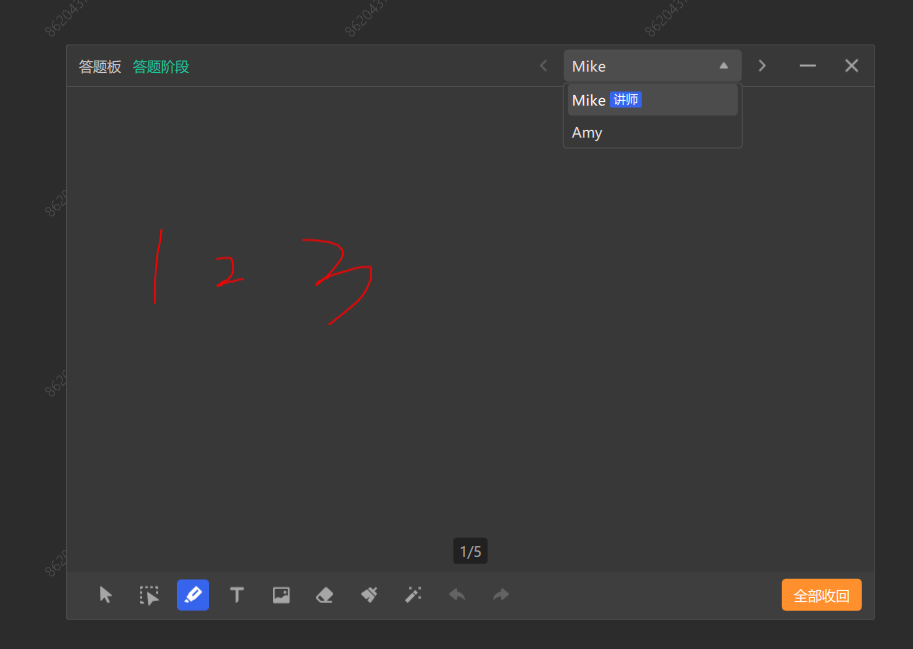
批阅阶段
1、讲师收回答题板后,进入批阅阶段。讲师/学员页面均会提示“答题板已收回,开始批阅”。
2、批阅阶段,学员可以看到当前讲师批阅的画面以及对应学员的名字。
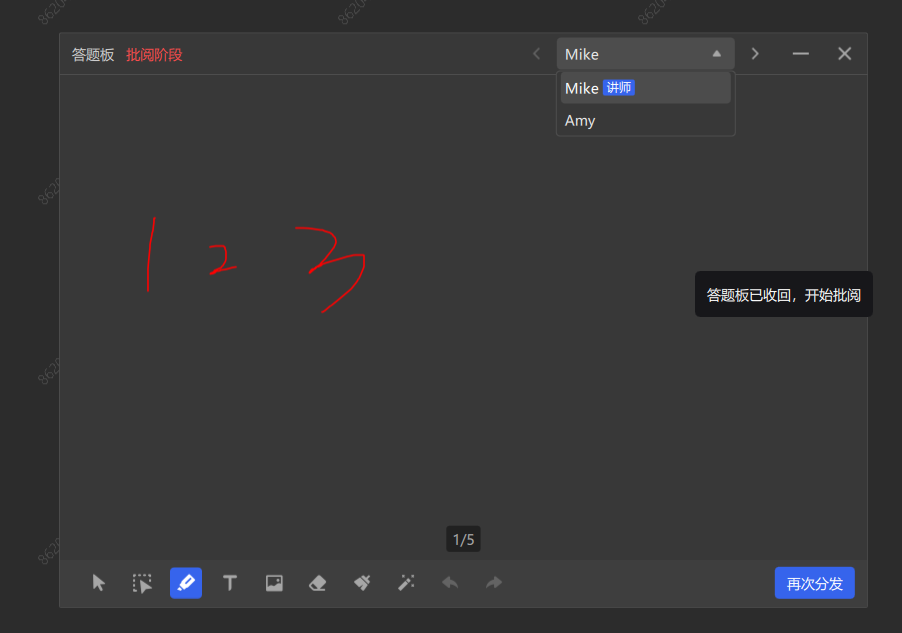
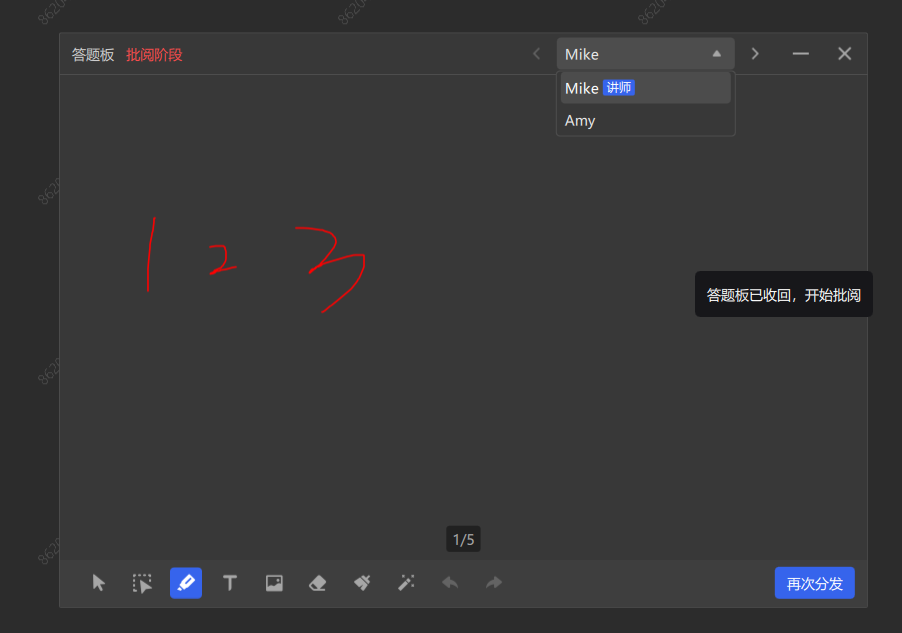
答题器
答题小工具,支持一次性发起多道题目,讲师可根据答题情况发放奖励。
题目设置
1、小工具【答题器】支持设置多道题。
2、讲师/助理可以对题目进行设置,最多可设置20题,每道题最多可设置8个选项。
题目分发
1、题目设置完成后,讲师/助理点击【开始答题】分发题目。
2、讲师/助理随时可以结束答题。
3、直到结束答题之前,讲师/助理都可以设置答案。
4、题目分发后,讲师/助理界面将显示题目统计和用户统计,讲师/助理可以在对应页面查看对应题目和对应学员的答题情况。
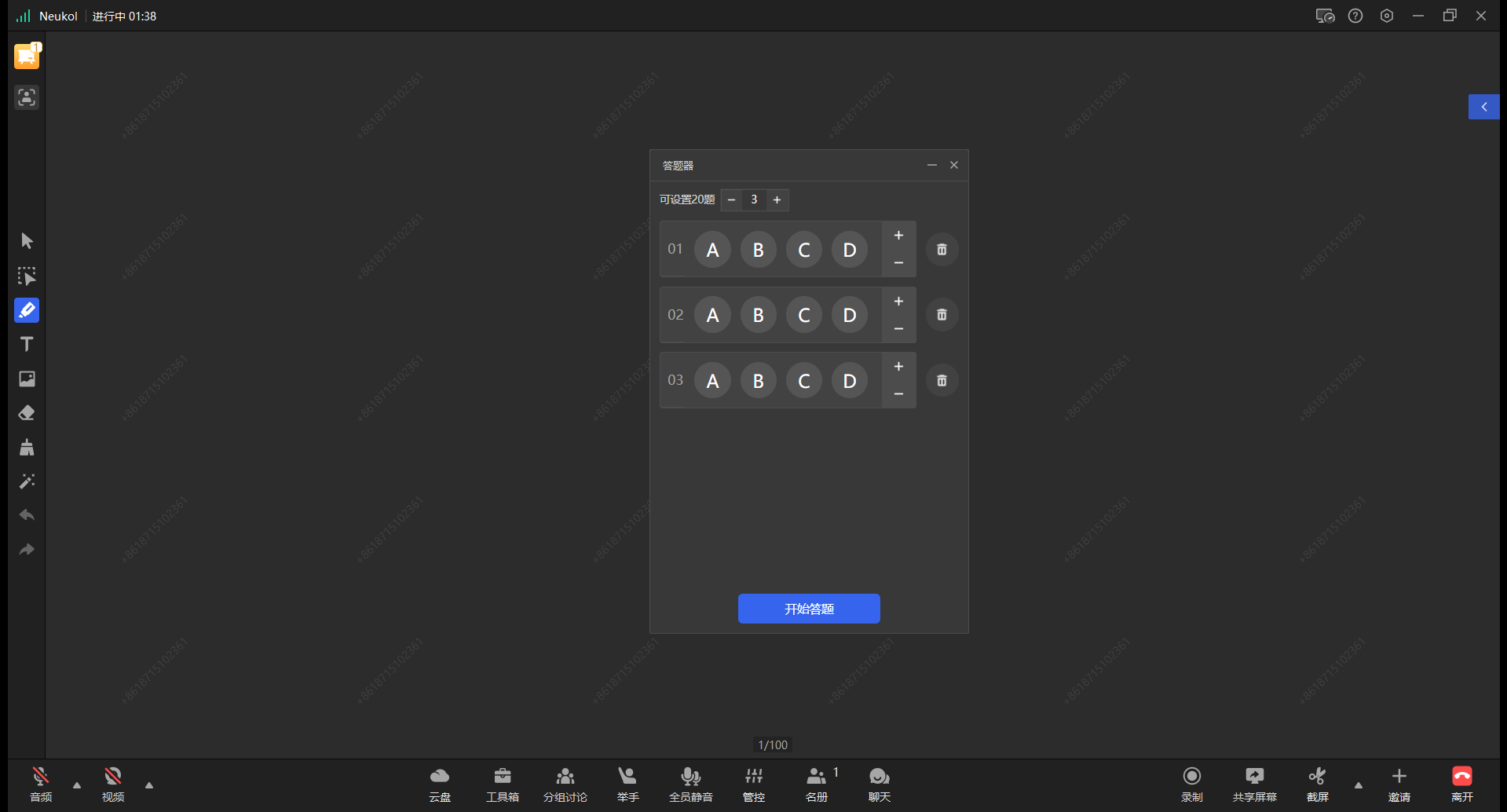
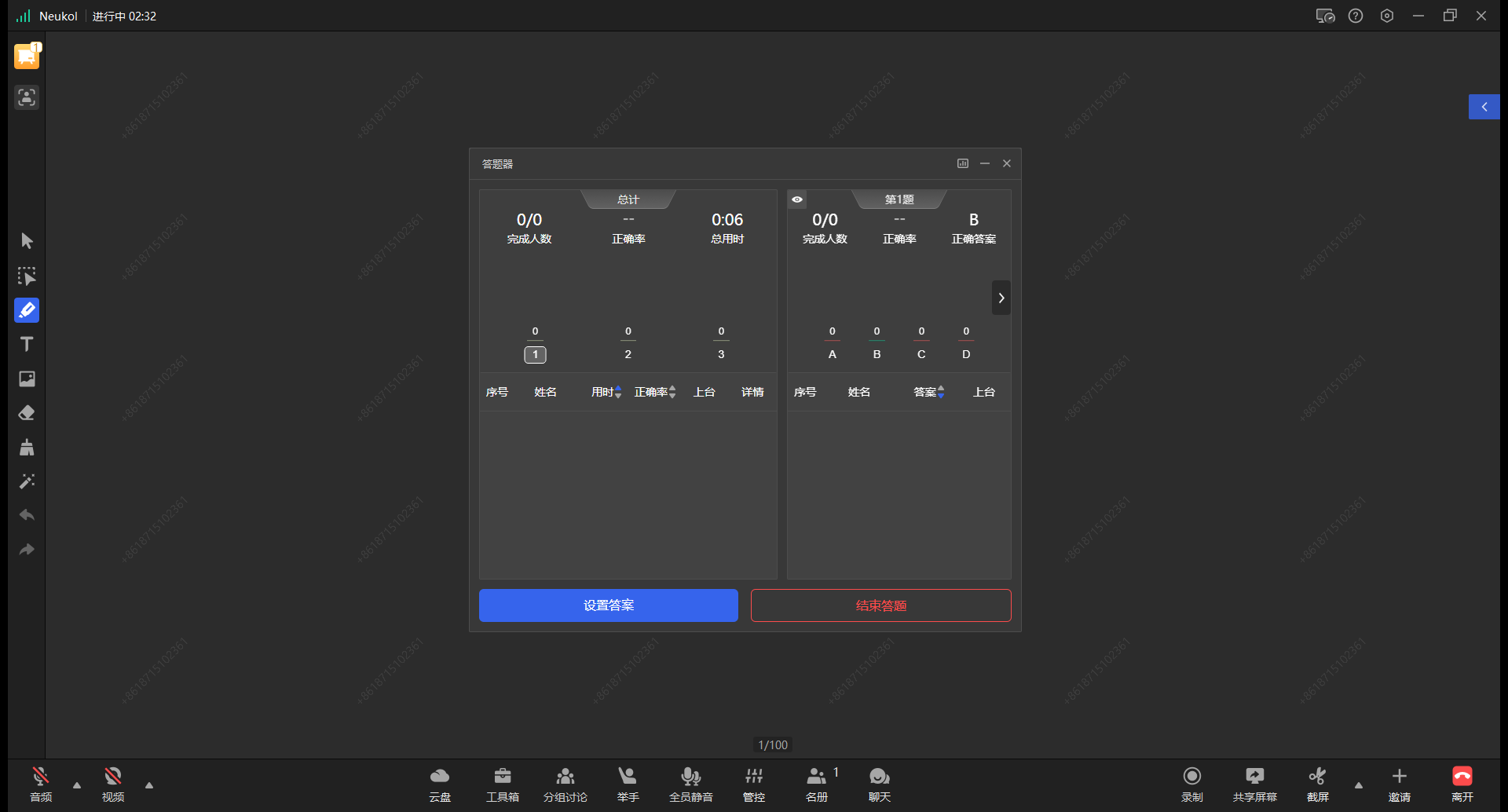
学员作答
1、学员点击选项即可进行作答,点击【提交】进行提交答案。
2、讲师结束答题时,学员可以看到答题结果。
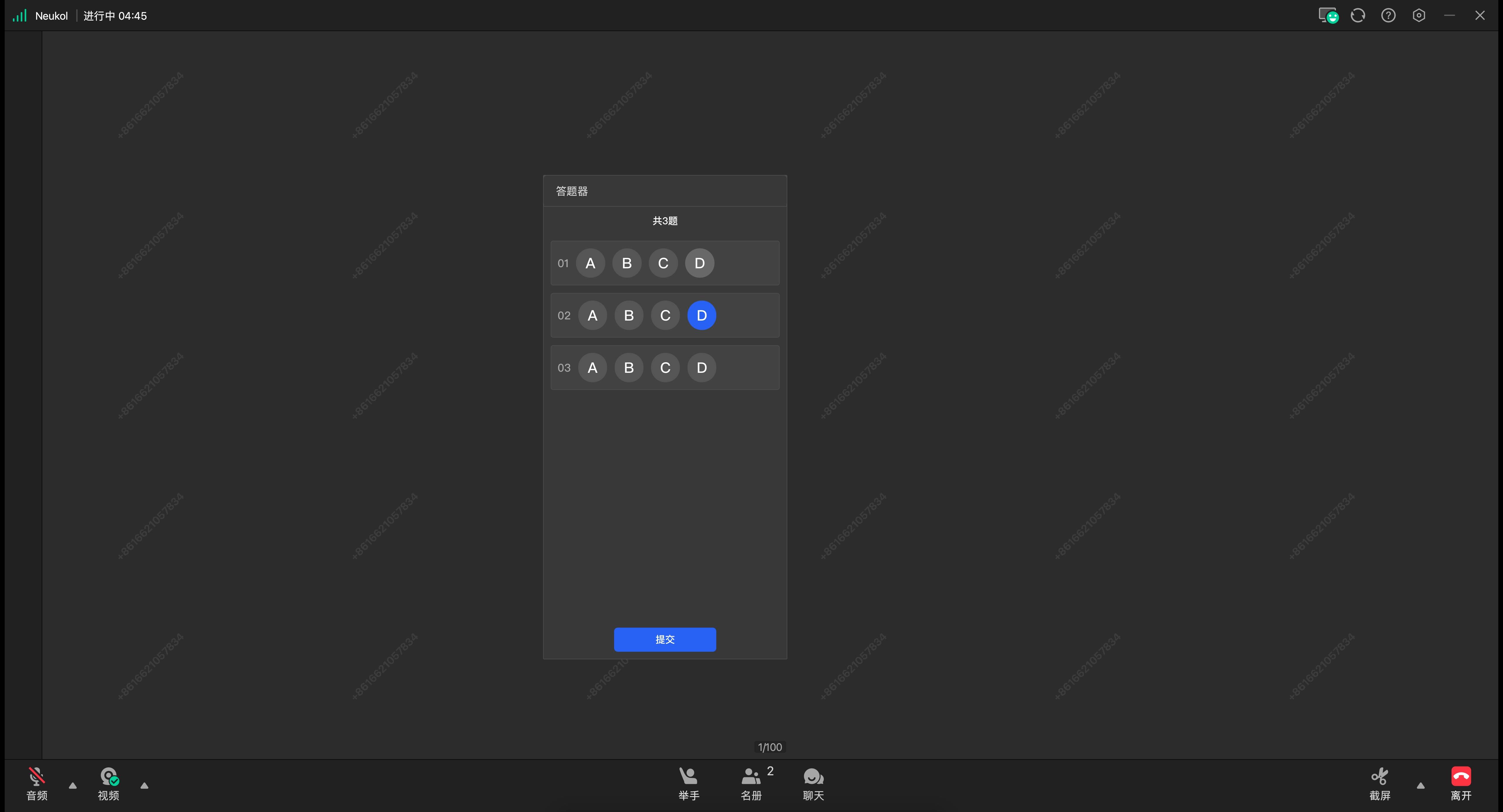
结束答题
1、讲师/助理点击【结束答题】可以结束本次答题过程,结束后学员不能作答及修改答案,同时将生成最终统计数据。
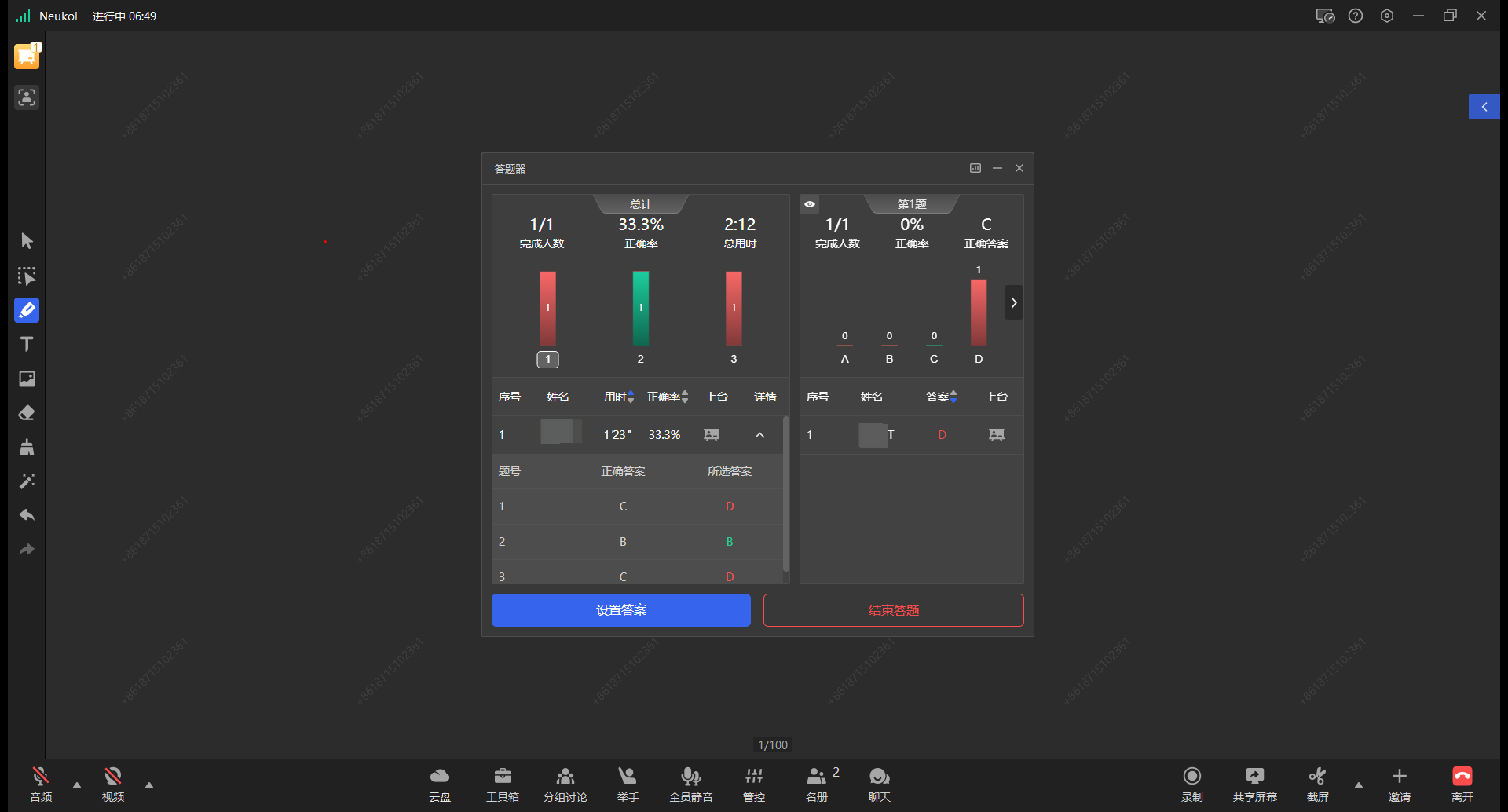
2、结束答题后,讲师/助理可以再次出题。
3、讲师/助理可以点击右上角的【切换视图】,可切换到数据统计的详细看板或精简看板。
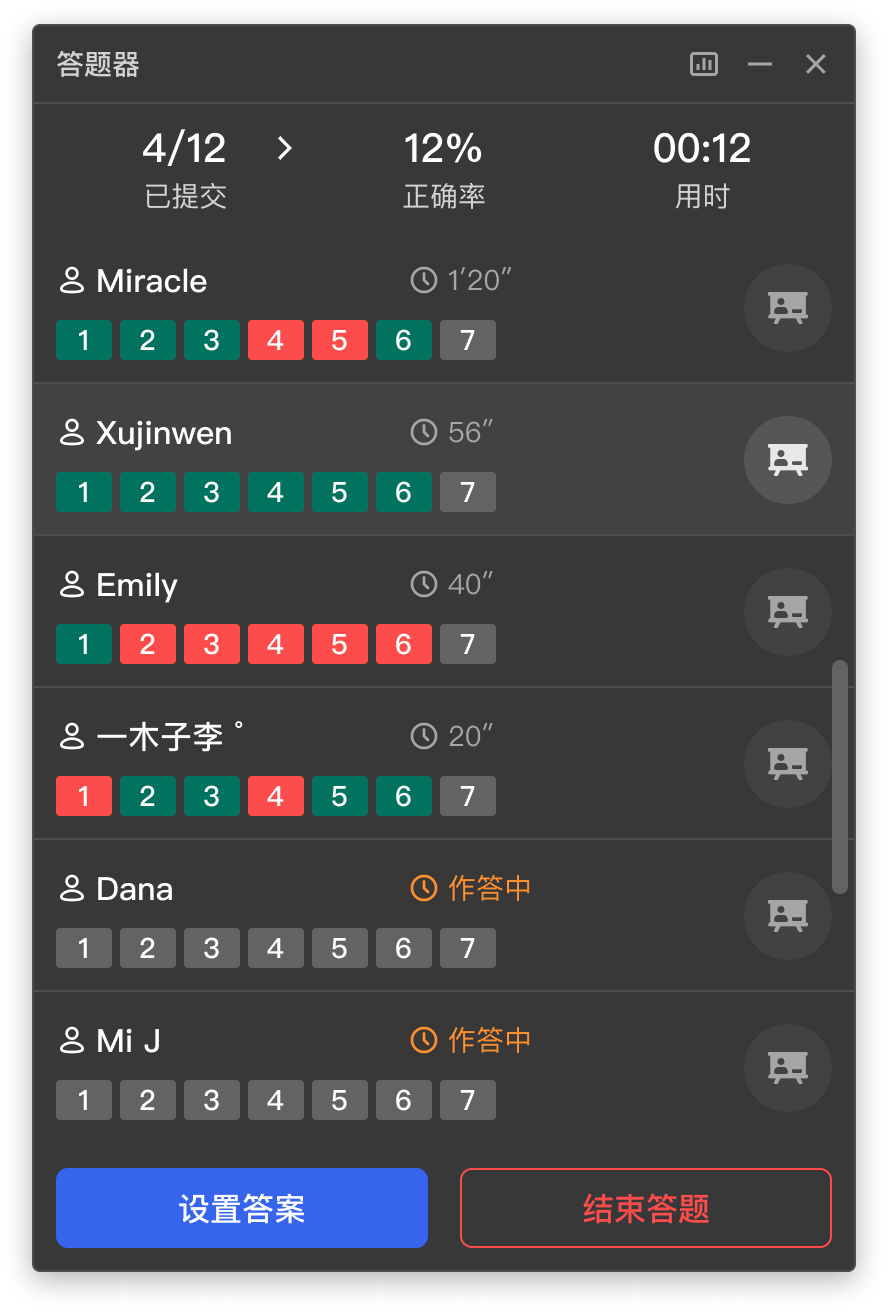
答题奖励
1、答题结束后,讲师可以根据学员答题情况为学员发放奖励。
2、奖励发放方式分为手动发放与自动发放。
-
手动发放奖励
结束答题后,点击【奖励】图标为学员发放奖励,奖励可以多次点击多次发放。 -
自动发放奖励
结束答题时,将自动发放奖励给对应的学员。
自动发放奖励可联系Neukol客服进行配置。
3、奖励方式
奖励全对的人(手动发放时可选):题目全部答对的学员可获得一个奖励。
奖励参与的人(手动发放时可选):所有提交答案的人可获得一个奖励。
按答对数奖励(自动发放时默认):按学员答对的题目数量获得奖励,答对n题,获得奖励n个。
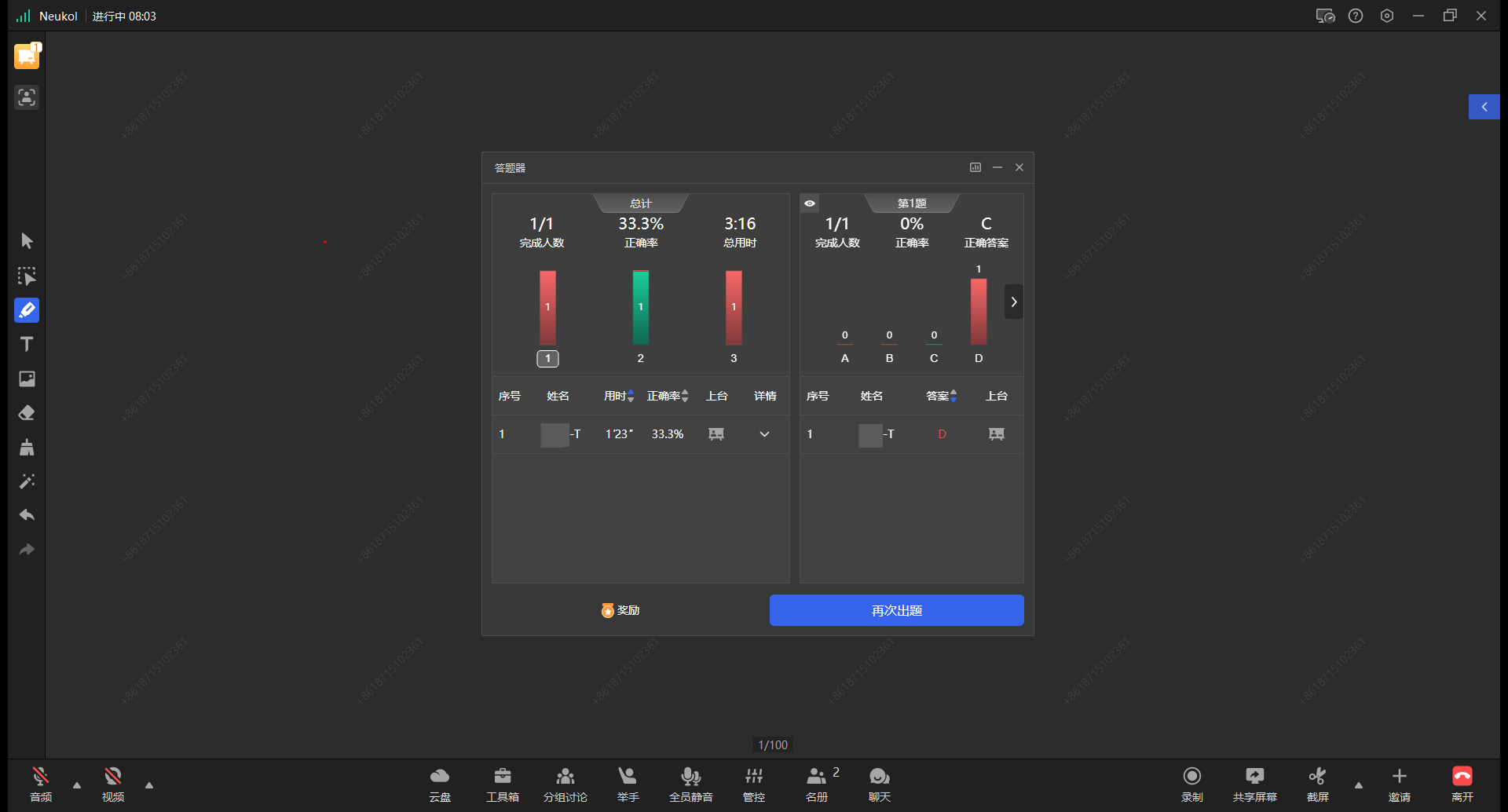
红包雨
Windows/Mac/iPad/Android Pad/iOS/Android:
利用“红包雨”功能,派发奖励,吸引学生抢红包,增强师生互动,活跃课堂气氛
设置红包雨
1、讲师点击【工具箱】-【红包雨】,教室中间弹出红包雨弹窗

2、讲师可以设置,每个学员最多可以抢到多少奖励
3、设置完成后,讲师点击【开始】,学员开始抢红包
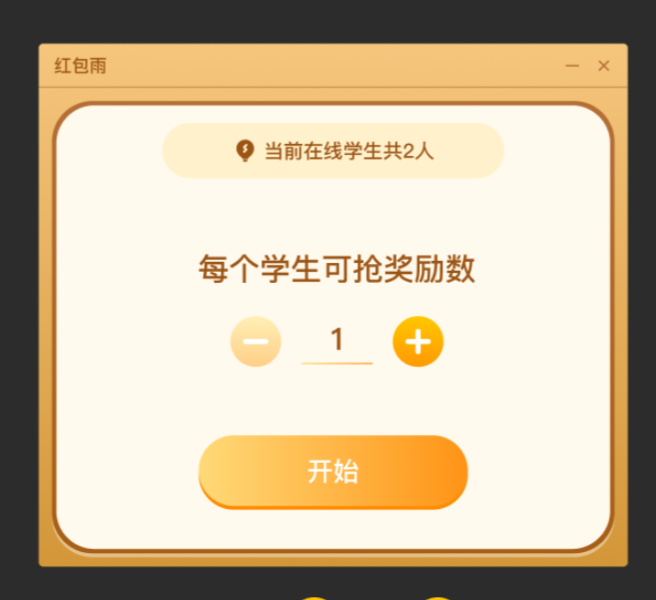
抢红包
学员抢红包
1、学员端画面直接进入3秒倒计时
2、3秒后,学员可以在15s内不断点击抢下落的红包
3、红包内的奖励额度,依据老师设置的上限随机分配
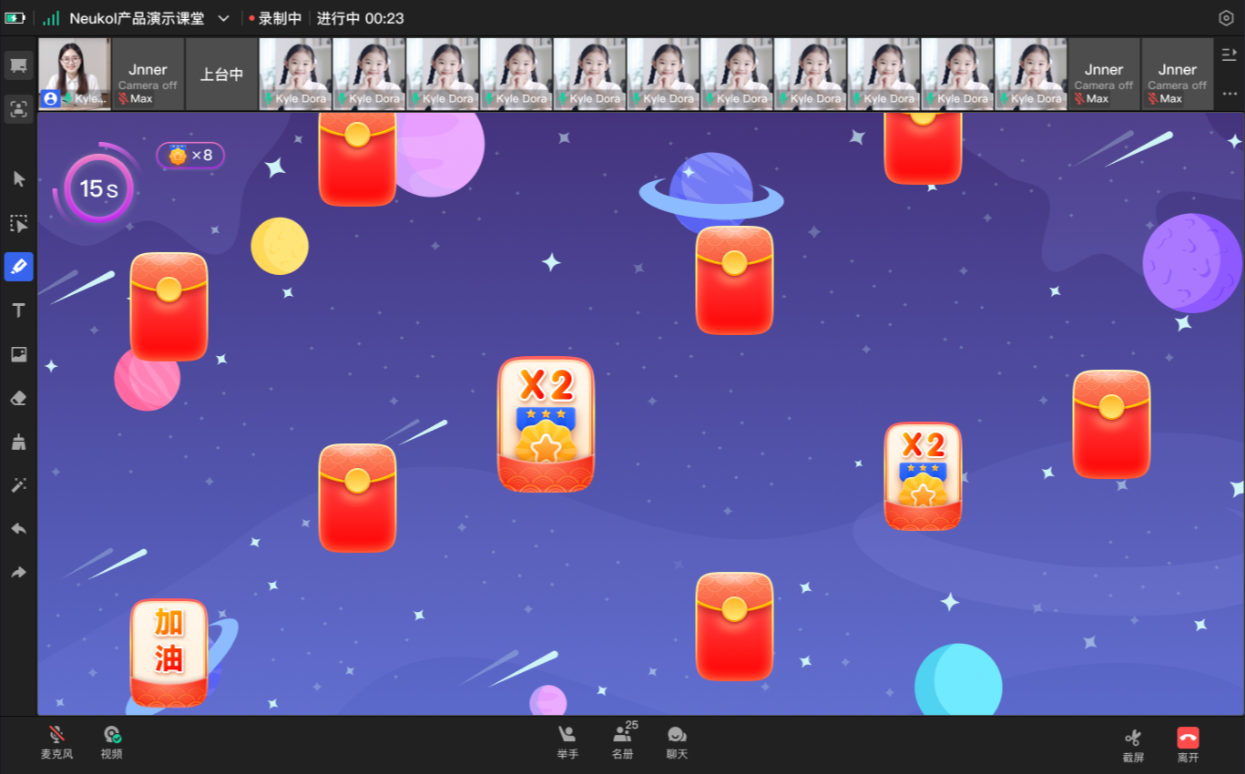
讲师查看进度
1、开始时,讲师也一起进入3秒倒计时
2、3秒后,讲师可以直接看到学员抢红包的进度
在这个过程中,讲师可以最小化弹窗,不影响学生继续抢红包;但是无法关闭红包雨弹窗

红包雨结束
1、抢完红包雨后,会直接生成“奖励排行榜”,讲师学员都可以看到
2、讲师还可以看到一共发出去的奖励数量
3、讲师还可以直接点击【再抢一次】,快速回到设置奖励的状态,重新开始新一轮红包雨
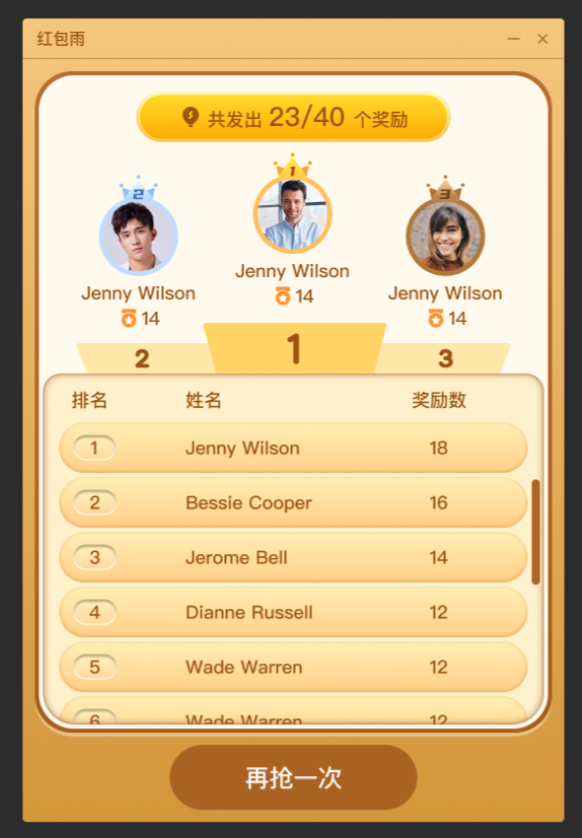
1、抢完红包后,学员抢到的奖励会自动发放 2、学员可以看到自己一共抢到多少奖励,排名第几

小工具使用
打开/关闭小工具
1、讲师/助理可在【管控栏】-【工具箱】内打开所需小工具。
2、点击小工具右上角的【关闭】,可关闭小工具。
最小化小工具
1、讲师/助理可点击小工具右上角的【最小化】,将小工具收纳进标签页。
2、点击【工具栏】-【标签页】,可重新打开小工具。
移动小工具
讲师/助理移动小工具位置,其他用户界面的小工具将跟随移动。
学员自行移动小工具
学员自行移动小工具位置。学员可自行拖动小工具位置,避免小工具对黑板内容形成遮挡。
支持按机构配置,支持配置是否允许学员自行移动小工具位置。

